「リムーバブルディスクにディスクを挿入してください」の解決策
USBメモリ、SDカードなどの外付けハードディスクを使用しているときに、「リムーバブルディスクにディスクを挿入してください」というエラーメッセージが表示される場合があります。 この記事では、このエラーの解決策と無料のディスクデータ復元ソフトウェアを使用してディスクに保存されたデータを復元する方法を紹介します。
「リムーバブルディスクにディスクを挿入してください」の原因
「リムーバブルディスクにディスクを挿入してください」は、WindowsまたはMacでよくあるエラーの1つです。 このエラーの原因は、大きく分けて「物理的な障害」と「倫理的な障害」の二つに分けられます。
1.低品質のメモリ、メモリメーカーは不良セクターを含む可能性があります。
2.メモリカード、USBフラッシュドライブなどの外付けハードディスクは安全に取り外されていませんでした。
3.ドライブ文字の競合: 他のドライブまたはパーティションには、該当のUSBドライブと同じドライブ文字を使っています。
4.セーフモードのUSB:USBファームウェアがコントローラーによってロードされませんでした。
5.USBメモリやSDカードは物理的に壊れています。物理障害の場合は、専門修理業者に修復を依頼してください。
「リムーバブルディスクにディスクを挿入してください」が発生したらどうなる?
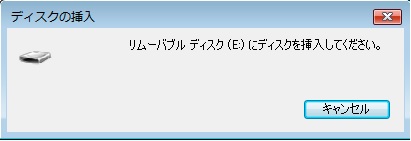
ドライブのプロパティを確認すると、使用領域、空き領域、容量に0バイトと表示されます。これは、Windowsシステムが実際のストレージ容量を検出できないことを意味します。

さらに、デバイスマネージャーをチェックして、このUSBドライブをフォーマットしようとすると、「Windowsはフォーマットを完了できませんでした」というメッセージが表示されます。
残念ながら、このような状況が発生すると、写真、ドキュメント、ビデオ、オーディオ、アーカイブファイルなどの重要なデータが消失してしまう可能性があります。 ただし、良いニュースは、このエラーを修正してからデータを復元する機会がまだあるということです。
「リムーバブルディスクにディスクを挿入してください」の解決策
解決策1:ドライブ文字を割り当てる
USBメモリまたはSDカードが他のドライブと同じ文字に割り当てられている場合に、「リムーバブルディスクにディスクを挿入してください」エラーを修復するため、まずはUSB、sdカードなどのドライブ文字を変更する必要があります。
1.コンピュータを起動し、Windowsで管理者アカウントとしてログインします。
2.USBメモリをコンピューターに接続します。 スタートボタンを右クリックして、[ディスクの管理]をクリックします。
3. USBディスクを見つけて右クリックし、ディスクの管理で[ドライブ文字とパスの変更]を選択します。
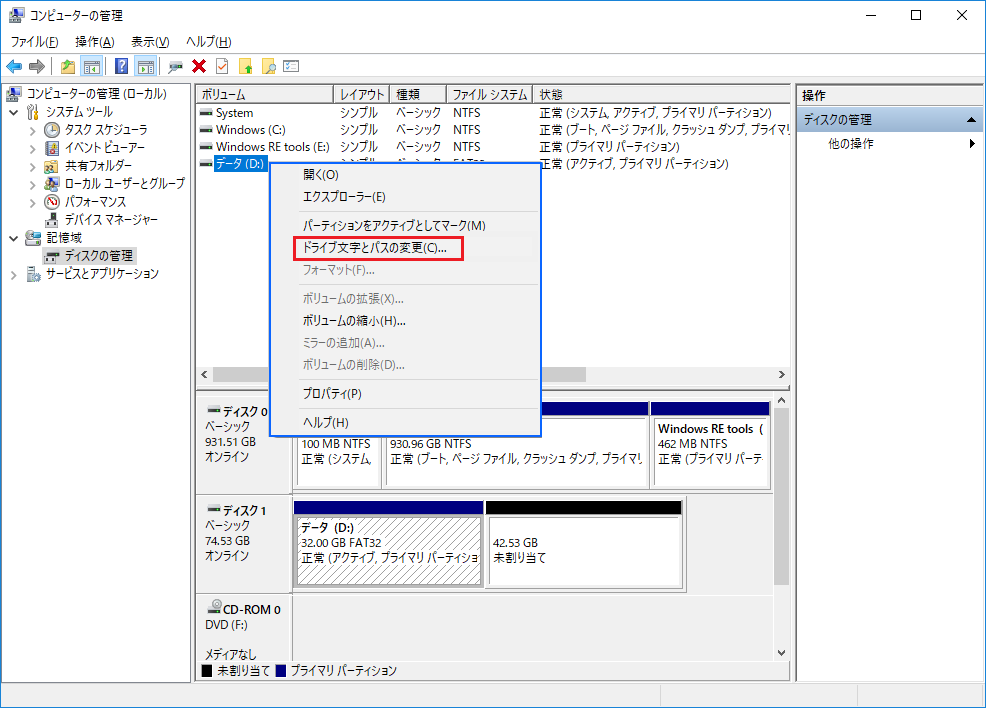
4.使用されていないドライブ文字を選択します。
解決策2:新しいボリュームを作成する
1. USBディスクをコンピューターに接続し、スタートボタンを右クリックして、[ディスクの管理]をクリックします。
2.右側の部分で、コンピューターのディスクとパーティションを確認できます。差し込まれていないUSBディスクが[未割り当て]と表示されている場合があります。
3.ディスクを右クリックして[新しいシンプルボリューム]を選択すると、[新しいシンプルボリュームウィザード]が表示されます。
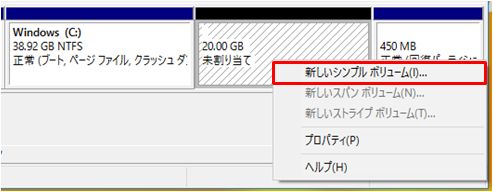
「リムーバブルディスクにディスクを挿入してください」をクリックしてもっと詳しい内容を閲覧しましょう。